Keyspy в NeoSpy

Keyspy
Родителски контрол
Онлайн проследяване
Винаги можете да се свържете с екрана през интернет от лаптоп или таблет
Статии за проследяване
Нашата техническа поддръжка
За всякакви въпроси, свързани с програмата, можете да се свържете с техническата поддръжка
Техническа поддръжка Рейтинг на отговор 4.4
Оценете работата на техническата поддръжка
- 10
- 9
- 8
- 7
- 6
- 5
- 4
- 3
- 2
- 1
Keyspy в NeoSpy
NeoSpy е ефективен кийлогър, който ви позволява да четете всички бутони, натиснати от потребителя на клавиатурата. Нека разгледаме последователността на конфигуриране на функцията keylogger и също така да опишем всички налични опции, свързани с четене на ключове и анализиране на генерираните отчети.
Настройване на кийлогър
За да проверите дали режимът за четене на клавиатурата е активиран, трябва да отворите шпионската програма NeoSpy и в главния раздел „NeoSpy Control Center“ да кликнете върху бутона „Настройки за проследяване“ (фиг. 1).
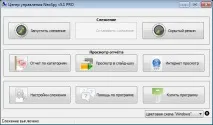
Ориз. 1. Основният прозорец на програмата - "NeoSpy v5.1 PRO Control Center"
След това ще се отвори диалоговият прозорец "Настройки", в който трябва да отидете в раздела "Регистриране - Клавиатура" (фиг. 2).
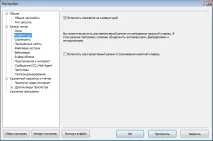
Ориз. 2. Раздел „Регистриране – клавиатура“
Както може да се види от Фигура 2, за да активирате наблюдението на клавиатурата на потребителя, поставете отметка в квадратчето до елемента „Активиране на проследяването на клавиатурата“.
- деца - като родителски контрол;
- членове на домакинството по време на вашето временно заминаване;
- служители в предприятието - като мониторингефективност на трудовата дейност и използване на корпоративните ресурси.
За да активирате алтернативния режим, поставете отметка в квадратчето до елемента „Активиране на алтернативен режим за проследяване на натискане на клавиши“, както е показано на фигура 3.
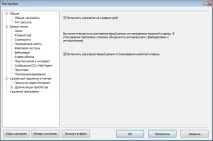
Ориз. 3. Активиране на алтернативен режим за проследяване на натиснатите клавиши на клавиатурата
След като промените каквито и да било настройки в шпионския софтуер, не забравяйте да ги запазите, като щракнете върху бутоните „Приложи“ или „ОК“, разположени в долната част на прозореца „Настройки“. Ако сте направили всичко правилно, след натискане на един или друг бутон ще се появи нов прозорец, който потвърждава промяната на настройките (фиг. 4).

Ориз. 4. Прозорец за потвърждение на настройките
Прегледайте отчетите на Keylogger в NeoSpy
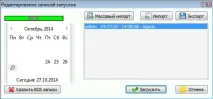
Ориз. 5. Прозорец Edit Run Records
Фигура 5 показва прозореца Edit Run Records, който съдържа един отчет. За да го активирате, щракнете върху бутона "Изтегляне" или използвайте мишката на компютъра (щракнете два пъти върху отчета с левия бутон). След това ще се отвори диалоговият прозорец за отчет (фиг. 6).
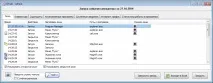
Ориз. 6. Диалогов прозорец за отчет
За да получите данните за натиснатите бутони от потребителя, отидете в раздела "Клавиатура" (фиг. 7).

Както се вижда от Фигура 7, всички събрани данни се въвеждат в удобна за анализ таблица със следните полета:
- време;
- натиснати клавиши;
- заглавие на прозореца;
- път към програмата.
- Изберете записа, който търсите.
- Използвайте мишката, за да направите два клика с левия бутон.
В резултат на това ще се отвори прозорецът за запис на “Keyboard log” (фиг. 8), съдържащ менюто:

Ориз. 8. Прозорец „Дневник на клавиатурата“ (стандартенизглед)
Обърнете внимание, че цялата прихваната текстова информация може да се показва в три различни форми, които се регулират от елементите, разположени в долната част на прозореца "Клавиатура", а именно:
1. "Покажи само текст." Когато щракнете върху този елемент, цялата информация в записа на събитието се преобразува в четима форма. Тези. когато е избрано някое събитие, се показва прозорецът „Дневник на клавиатурата“, съдържащ само текстова информация, без маркиране на натиснатите от потребителя системни клавиши и техните комбинации (фиг. 9).

Ориз. 9. Прозорец на регистъра на клавиатурата (само текст)
2. "Показване само на публикации с текст." Когато се щракне върху този елемент, записите се филтрират и ако бъдат открити празни събития, шпионската програма временно ги изтрива.
3. "Показване само на пароли." Когато щракнете върху този елемент, записите се филтрират по паролите, въведени от потребителя.
Щракнете върху „Харесва ми“ и вземете 10% отстъпка за всяка версия на NeoSpy за компютър.
1) Отидете на главната страница на сайта
2) Щракнете върху бутоните „Харесва ми“и „Кажи на приятели“в долната част на главната страница;
3) Отидете на страницата за покупка, изберете версията и щракнете върху „Купете“;